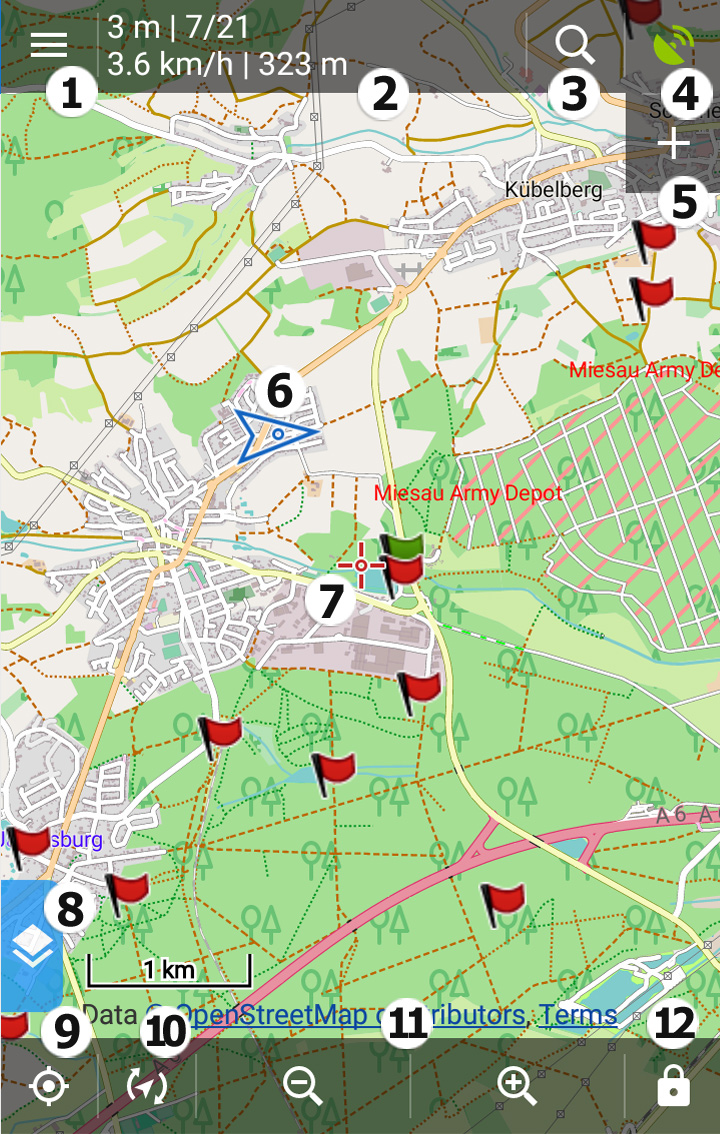GPX-Tracks & Smartphone
GPS-Touren mit dem Android-Smartphone (Locus Map)
Stand 04/2021
Über den 'Mobile Browser' deines Android-Smartphones kannst du Touren jeglicher Art downloaden und direkt mit einer Navi-App wie 'Locus Map' öffnen. Touren-Webseiten bieten fast immer einen Download als GPX-Track an. Meist entstehen Tracks durch die Aufzeichnung einer Aktivität (Radtour, Wanderung), werden bearbeitet/korrigiert und dann online bereitgestellt. GPX-Tracks beinhalten, neben den Koordinaten des Streckenverlaufs, oft auch Höhenangaben, z.B. um ein Höhenprofil zu visualisieren.
GPX-Track downloaden und öffnen
3 Varianten: [A] Track anzeigen lassen
[B] Zielführung
[C] Navigation anhand des Tracks
Wichtige Funktionen/Einstellungen

Locus Map Installation
Installation auf Google Play/Android:
Locus Map 4
|
Locus Map 3 Classic (pro) (10,- €)
GPX-Track downloaden und öffnen
Der erste Schritt ist die Suche nach einer Website, die (am besten kostenlos und ohne Registrierung;-) Touren als GPX-Datei für deine Aktivität anbietet, z.B. nach “GPX Tour Wandern Pfalz” oder “GPX Track Radtour Karlsruhe”.
Hast du eine geeignete Internetseite (z.B. ein Wanderportal) zu deiner Aktivität in der bevorzugten Region gefunden, solltest du dir diese als Lesezeichen setzen. Damit kannst du auch mobil darauf zugreifen oder weiter auf der Seite stöbern.
Webseiten mit GPX-Track Downloads
GPX-Tracks Wandern Saarland & Pfalz (www.wegeundpunkte.de)
Der GPX-Download funktioniert meist auch bei registrierungspflichtigen Browser-Anwendungen wie Outdooractive oder Komoot, hier kannst du die Tour Für GPS-Gerät herunterladen bzw. einen GPX-Export vornehmen.
A] Track anzeigen lassen
Der Track zeigt den genauen Verlauf der Tour. Demnach reicht es für bestimmte Aktivitäten/Vorlieben aus, sich diesen auf einer Karte nur anzeigen zu lassen und darauf zu achten, dass der (blaue) Positionspfeil auf oder bei dieser Spur bleibt. Genau genommen funktioniert diese Variante sogar ohne Karte, denn der Track wird hier unabhängig von Aktivität, Routingdiensten oder Wegen angezeigt.
Vorteile +
- geringe Fehleranfälligkeit, denn es müssen keine Routing/Navigations-Einstellungen beachtet werden
- der Track ist unabhängig von der Karte, demnach auch bei Off-Road/Off-Grid Aktivitäten einsetzbar
- mehrere Tracks/Varianten auf einer Karte möglich
- freies Bewegungsgefühl, keine "Bevormundung" durch den Routing-Dienst
- bessere Orientierung, vor allem bei genordeter Karte
Nachteile -
- keine Abbiegehinweise bzw. Sprachansagen
- keine Neuberechnung beim Verlassen der Tour
- fehlende Zielführung zum Startpunkt
- keine Angaben der verbleibenden Zeit/Km
- bei (schnelleren) Fahrten auf Straßen ist diese Variante nicht sinnvoll (z.B. PKW, Motorrad, Rennrad)
Track-Anzeige in Locus Map
Der GPX-Track sollte nach dem Import auf der Karte erscheinen, ansonsten:
Menü  > Tracks
> Tracks  > Ordner wählen > Auge neben Track aktivieren
> Ordner wählen > Auge neben Track aktivieren 
Achte darauf, dass deine GPS-Position erfasst wurde (grünes Satelliten-Symbol oben). Deine Position ist jetzt im Stand ein blauer Kreis und in Bewegung ein Pfeil, mit der Spitze in Bewegungsrichtung.

B] Zielführung
Die Zielführung ist ebenfalls unabhängig von Wegen/Straßen, es erfolgt demnach keine Routenberechnung mit Abbiegehinweisen. Allerdings wird der Track hier nicht nur angezeigt, sondern zwischen der eigenen Position und dem nächsten relevanten Punkt auf dem Track wird die kürzeste Strecke (Luftlinie) mit kleinen Pfeilen (+ Distanz) angezeigt.
Unter Einstellungen > Zielführung kannst du den Abstand zum nächsten Routenpunkt ändern, d.h. ab wann zum nächsten Routenpunkt umgeschaltet wird. Beispiel: 20 m vor einer Abzweigung springt die Zielführungslinie zum nächsten relevanten Punkt.
[Menü  > Tracks
> Tracks  > Ordner mit Track suchen] / [oder direkt auf den Track tippen] > auf Track-Name tippen (nicht auf Auge oder Karte) >
> Ordner mit Track suchen] / [oder direkt auf den Track tippen] > auf Track-Name tippen (nicht auf Auge oder Karte) >  > Zielführung
> Zielführung
Vorteile +
- Zielführung ist unabhängig von Wegen, Karten und Routingdiensten, dies ist optimal für Off-Road/Off-Grid Touren
- Angabe der zu gehenden/fahrenden Richtung
- Locus Map führt dich, nach Verlassen der Spur, per Luftlinie auf diese zurück.
- Information über verbleibende Zeit/Strecke
- Zielführung funktioniert offline, ohne mobile Internetverbindung
Nachteile -
- Zwar kann man unter 'Einstellungen > Zielführung' eine Benachrichtigung (Piepton) bei der nächsten Abzweigung aktivieren, eine echtes Routing oder gar Sprachnavigation ist dies aber nicht.
- Bei 'Touren zu Fuß' reichen die bereits genannten Varianten vollkommen aus bzw. sind sogar die bessere Wahl. Auch viele MTBler bevorzugen diese einfachen Möglichkeiten um GPX-Tracks aus dem Netz nachzufahren. Wer ein komfortables, sprachgeführtes Routing (wie im PKW) bevorzugt, sollte sich mit der Track-Navigation befassen:

C] Navigation anhand des Tracks
Wer Abbiegehinweise oder sogar Sprachausgabe haben möchte, kann eine Navigation auf einem Track starten.
Hierbei greift Locus Map auf einen Online-Routingdienst (z.B. GraphHopper) zurück. Der Track wird, anhand von Straßen und Wegen, neu berechnet. Diese Variante macht nur Sinn, wenn die meisten Wege vom Routingdienst berücksichtigt werden. Die Strecke kann also abweichen, du solltest dies kontrollieren.
Hier muss ich mich korrigieren, bzw. die Information, dass ein Routing-Dienst benötigt wird war falsch. Locus Map navigiert auf einem Track ohne diesen neu zu berechnen bzw. in eine Route umzuwandeln.
Die Track-Navigation funktioniert also auch offroad im Gelände, denn es werden keine Straßen und Wege zur Berechnung herangezogen sondern Richtungsänderungen. Lediglich die Berechnung der Strecke zum Startpunkt oder die Neuberechnung zurück auf den Track erfordert ein Online- oder Offline-Routing.
Menü  > Tracks
> Tracks  > Ordner wählen > auf Track-Name tippen (nicht auf Auge oder Karte) >
> Ordner wählen > auf Track-Name tippen (nicht auf Auge oder Karte) >  > Navigation
> Navigation 
Navigation/Routing-Einstellungen vorher prüfen und anpassen!
Menü > Einstellungen > Navigation:
> Quelle zur Routenberechnung + Einstellungen/Präferenzen
> Routen Neuberechnung: Strecken-Priorität (evtl. Abweichung ab der neu berechnet wird anpassen)
Vorteile +
- Abbiegehinweise/Ankündigungen wie man es vom PKW-Navi kennt
- Navigation mit Sprachausgabe möglich
- Informationen über die Verbleibende Strecke, Reiseroute etc.
- Routenführung zum Startpunkt
Nachteile -
- Man ist sehr in der Routenführung gefangen, verliert u.U. die "echte Orientierung".

Tipp: Offline-Karten, -Routing und -Navigation
Du solltest dein Smartphone bzw. Locus Map so einrichten, dass die Kartenanzeige, Routenberechnung und Navigation komplett ohne mobile Internetverbindung funktioniert! Locus berechnet die Routen unabhängig von der gerade angezeigten Karte, d.h. die Offline-Karte und der Offline-Routingdienst müssen beide getrennt installiert werden:
www.freizeitkarte-osm.de
Auf OpenStreetMap basierende Vektor-Karte, mit Höhenlinien, Rad- oder Wanderwegen. Die Freizeitkarte installiert sich über den Android-Browser automatisch in Locus Map und kann danach unter 'Menü > Karten > offline' aktiviert werden.
BRouter Offline Navigation
Innerhalb der App lässt sich der benötigte Bereich auswählen und downloaden. Nach dem Download kann BRouter unter 'Menü > Einstellung > Navigation > Quelle zur Routenberechnung: BRouter' aktiviert und damit zur Routenplanung UND Navigation verwendet werden.
Wichtige Funktionen/Einstellungen von Locus Map
Um einen GPX-Track nachzulaufen oder nachzufaren, benötigst du nur wenige der umfangreichen Locus Map Funktionen. Hier die wichtigsten Buttons:
(1) Hauptmenü
Alle Funktionen, Einstellungen, Tracks.
(4) GPS Status
Grüner Satellit wenn deine GPS-Position ermittelt wurde.
(6) Positionszeiger
Dies ist deine eigene Position (Kreis im Stand) und Bewegungsrichtung (Pfeil).
(9) Karte zentrieren
Setzt den Positionszeiger (also bei GPS-Empfang die eigene Position) auf die Mitte der Karte.
(10) Umschalten Kartenausrichtung
Genordet (bietet bessere Orientierung) oder in Bewegungsrichtung (einfaches Abbiegen) sind hier die Optionen.
(11) Zoom + -
Die Kartenansicht vergrößern oder verkleinern.
weiteres zu GPX-Tracks
GPX-Track Import und Navigation starten (Bilderstrecke Locus Map)
GPS-Touren mit der Smartwatch (Wear OS)
Locus Map Funktionen
Locus Map Übersicht
Was ist GPX ?